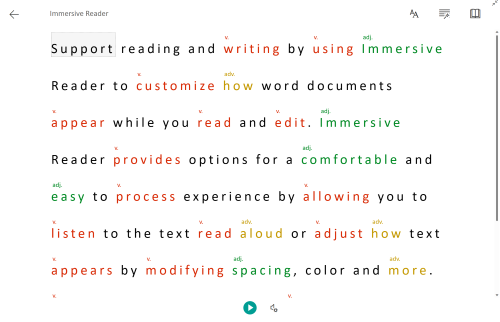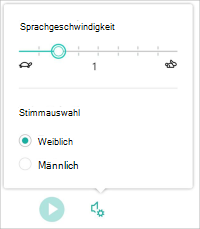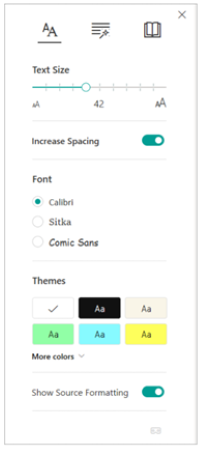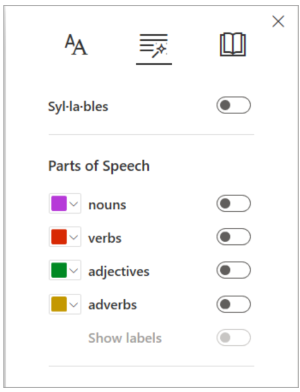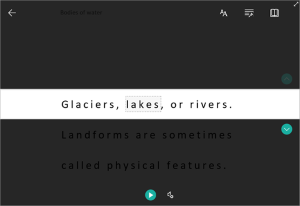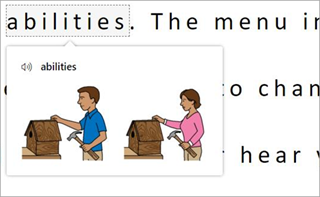Passen Sie an, wie Excel-Arbeitsmappen angezeigt werden, während Sie lesen und bearbeiten, indem Sie Plastischer Reader verwenden. Plastischer Reader bietet Optionen für eine komfortable und einfach zu verarbeitende Erfahrung, indem Sie den vorgelesenen Text anhören oder die Darstellung von Text anpassen können, indem Sie Abstände, Farben und vieles mehr ändern.
Verwenden von Plastischer Reader in Excel für das Web
-
Wählen Sie eine Zelle aus, die Text enthält.
-
Wählen Sie im Menüband > Plastischer Reader anzeigen aus. Ihr Dokument wird im Vollbildformat geöffnet.
Verwenden des plastischen Readers
Sobald die Arbeitsmappe in Plastischer Reader geöffnet wird, können Sie eine oder mehrere der folgenden Aktionen ausführen, je nachdem, wie Sie sich auf den Inhalt in Ihrem Dokument konzentrieren möchten:
-
Um sich die Absätze vorlesen zu lassen, klicken Sie auf die Wiedergabe-Schaltfläche.
-
Um von einem bestimmten Punkt auf der Seite an vorlesen zu lassen, wählen Sie das entsprechende Wort aus.
Stimmauswahl
Klicken Sie auf das Zahnradsymbol, um Spracheinstellungen zu öffnen.
-
Der Schieberegler "Sprachgeschwindigkeit" steuert die Wiedergabegeschwindigkeit des Readers. Wählen Sie Sprechgeschwindigkeit aus, und ziehen Sie das Steuerelement nach rechts oder links.
-
Um die Sprachgeschwindigkeit-Steuerelemente mithilfe der Tastatur zu verschieben, wählen Sie die linke Taste aus, um die Sprachgeschwindigkeit zu reduzieren, und die rechte Taste, um die Sprachgeschwindigkeit zu erhöhen.
-
-
Wählen Sie Ihre Bevorzugte männliche oder weibliche Stimme aus.
-
Drücken Sie Wiedergabe, um die Arbeitsmappe vorlesen zu hören.
Texteinstellungen
Sie können die Darstellung Ihres Dokuments mithilfe der Texteinstellungen ändern. Die Auswahl, die Sie in den Texteinstellungen treffen, kann dazu beitragen, visuelle Ablenkungen zu beseitigen und die Lesbarkeit von Texten zu verbessern.
Das Menü Texteinstellungen ermöglicht Folgendes:
-
die Textgröße ändern
-
den Abstand zwischen Buchstaben optimieren
-
die Schriftart ändern
-
die Hintergrundfarbe ändern
Grammatikoptionen
Grammatikoptionen steuern die Grammatikmarkierung und helfen den Lesern, komplexe Sätze zu verstehen.
Wählen Sie die zu markierenden Elemente aus.
-
Sil·ben trennt Wörter, indem kleine Punkte zwischen den Silben angezeigt werden.
-
Aktivieren Sie unter SprachteileNomen, Verben, Adjektive oder Adverbs, um jedes Substantiv, Verb oder Adjektiv auf der Seite in einer Farbe hervorzuheben, die der Farbe der Bezeichnung entspricht.
-
Die Schaltfläche Bezeichnungen anzeigen zeigt abgekürzte Substantive, Verben, Adjektive oder Adverben auf der Seite in der entsprechenden Farbe der Bezeichnung an.
-
"Leselayout" in den Einstellungen
-
Zeilenfokus ermöglicht Lesern, den Fokus ihrer Leseerfahrung durch das Hervorheben von Gruppen einer, dreier oder von fünf Zeilen innerhalb des ausgewählten Materials im plastischen Reader einzugrenzen.
-
Bildwörterbuch bietet Ihnen die Möglichkeit, auf ein einzelnes Wort zu klicken und die visuelle Unterstützung anzuzeigen. Sie können das Wort auch anhören, während es laut vorgelesen wird.
-
Übersetzen ermöglicht es Ihnen ein ausgewähltes Wort oder das gesamte Dokument in Ihrer bevorzugten Sprache anzuzeigen.
Tastenkombinationen für den plastischen Reader
Verwenden Sie Tastenkombinationen, um Plastischer Reader zu navigieren.
-
NACH-OBEN-/NACH-UNTEN-TASTE scrollt im Zeilenfokusmodus Zeile für Zeile oder scrollt die Seite ohne Zeilenfokusmodus nach oben und unten
-
Mit der ESC-Taste wird der Reader oder das Menü geschlossen
-
Die TAB-TASTE wechselt zum nächsten Steuerelement in Plastischer Reader Einstellungen
-
Space wählt das aktuelle Tool aus.
Plastischen Reader schließen
Wählen Sie oben auf der Seite das Zurück-Pfeilsymbol aus, oder tippen Sie auf der Tastatur auf ESC, um Plastischer Reader zu beenden.